- Se o FPS cair ao mover o mouse, comece reinstalando o software e os drivers do mouse.
- Como alternativa, você pode atualizar os drivers do mouse e o sistema operacional.
- Não perca nossos cinco principais softwares de reforço de jogos para Windows 11.
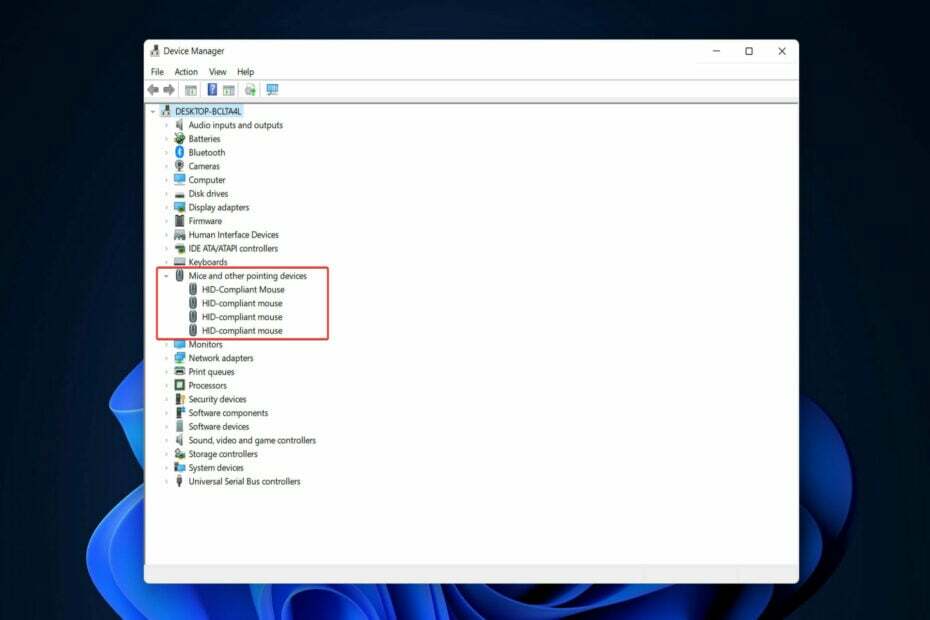
XINSTALAR CLICANDO NO ARQUIVO DOWNLOAD
Este software manterá seus drivers em funcionamento, mantendo-o protegido contra erros comuns de computador e falhas de hardware. Verifique todos os seus drivers agora em 3 etapas fáceis:
- Baixar DriverFix (arquivo de download verificado).
- Clique Inicia escaneamento para encontrar todos os drivers problemáticos.
- Clique Atualizar drivers para obter novas versões e evitar mau funcionamento do sistema.
- DriverFix foi baixado por 0 leitores este mês.
Os usuários relatam quedas de FPS ao mover o mouse e não conseguem encontrar o motivo pelo qual isso acontece.
As causas podem variar de drivers desatualizados a um bug no software do mouse ou atraso causado pela Xbox Game Bar.
Acompanhe enquanto reunimos uma lista abrangente de soluções que você pode aplicar para corrigir as quedas de FPS ao mover o erro do mouse, logo após vermos com mais detalhes o que significa FPS.
O que significa FPS?
Quadros por segundo, também conhecido como FPS, é a taxa na qual imagens consecutivas conhecidas como quadros aparecem em uma tela e se combinam para criar imagens em movimento. Observe que eles são totalmente personalizáveis no Windows 11.
As informações de vídeo que assistimos regularmente não são realmente emocionantes. Na realidade, ainda são fotos que são reproduzidas uma após a outra, uma após a outra.
Se um vídeo for gravado a 24 quadros por segundo (a taxa de quadros padrão para transmissão de vídeo no internet), isso indica que 24 quadros separados são reproduzidos em um segundo durante toda a duração disso.
Dica do especialista: Alguns problemas do PC são difíceis de resolver, especialmente quando se trata de repositórios corrompidos ou arquivos ausentes do Windows. Se você estiver tendo problemas para corrigir um erro, seu sistema pode estar parcialmente quebrado. Recomendamos instalar o Restoro, uma ferramenta que irá escanear sua máquina e identificar qual é a falha.
Clique aqui para baixar e começar a reparar.
Em relação à taxa de quadros na qual você deve gravar vídeos, ela depende do tipo que você está tentando produzir. Para suas postagens normais de mídia social, as taxas de quadros mais populares acessíveis em smartphones são 30 e 60 quadros por segundo.
Taxas de quadros mais altas resultarão em filmes mais suaves, bem como na capacidade de diminuir a velocidade da filmagem ao editá-la em um editor de vídeo sem sofrer tremores ou trepidações. Isso é mais comumente utilizado no caso de um vídeo em câmera lenta.
Qualquer taxa de quadros superior a 60 quadros por segundo (fps) pode ser utilizada para uma câmera lenta; alguns smartphones incluem um modo de câmera lenta integrado que grava a 240 quadros por segundo, o que permite diminuir a velocidade do vídeo dez vezes depois usando um editor de vídeo.
O que posso fazer se o FPS cair ao mover o mouse?
1. Atualize o driver do mouse
- Aberto Gerenciador de Dispositivos clicando com o botão direito do mouse no Começar botão e clicando na opção com seu nome.

- Expandir o Mouses e outros dispositivos apontadores seção e clique com o botão direito do mouse no driver do mouse para escolher Atualizar driver.

Como alternativa, você pode optar por uma ferramenta de gerenciamento de driver de terceiros que atualiza, substitui e corrige automaticamente qualquer driver do seu computador.
Assim, permitindo que você evite futuros erros relacionados ao driver, como a queda de FPS ao mover o mouse, estamos discutindo hoje. Ao usar o DriverFix, você minimizará o número de problemas que encontrará.
Na maioria das vezes, os drivers genéricos do hardware e periféricos do seu PC não são atualizados corretamente pelo sistema.Existem diferenças importantes entre um driver genérico e um driver de fabricante. Procurar a versão correta do driver para cada um de seus componentes de hardware pode se tornar tedioso. É por isso que um assistente automatizado pode ajudá-lo a encontrar e atualizar seu sistema sempre com os drivers corretos, e recomendamos enfaticamente DriverFix. Veja como fazer:
- Baixe e instale o DriverFix.
- Inicie o software.
- Aguarde a detecção de todos os seus drivers defeituosos.
- DriverFix agora mostrará todos os drivers com problemas, e você só precisa selecionar aqueles que você gostaria de corrigir.
- Aguarde o download do aplicativo e instale os drivers mais recentes.
- Reiniciar seu PC para que as alterações tenham efeito.

DriverFix
Mantenha os drivers dos componentes do seu PC funcionando perfeitamente sem colocar seu PC em risco.
Visite o site
Isenção de responsabilidade: este programa precisa ser atualizado da versão gratuita para executar algumas ações específicas.
2. Reinstale o software e o driver do mouse
- Acesso Gerenciador de Dispositivos de Começar cardápio.

- Expandir o Mouses e outros dispositivos apontadores seção e clique com o botão direito do mouse no driver do mouse. Aqui escolha Desinstalar dispositivo. Certifique-se também de reinstalar o software do mouse e reinicie o computador para aplicar as alterações feitas. O FPS cai ao mover o erro do mouse deve desaparecer.

3. Desativar DVR de jogos
- Aberto Definições e vá para o Jogos seção do painel esquerdo, seguido por Barra de jogos do Xbox do lado direito.

- Aqui, desligue o Abra a Xbox Game Bar usando este botão em um controle opção. Para corrigir completamente as quedas de FPS ao mover o erro do mouse, precisamos fazer mais uma coisa.

- A seguir, vá para Aplicativos Seguido por Aplicativos e recursos.

- Entrar Xbox na barra de pesquisa e selecione Opções avançadas no menu de três pontos.

- Selecione os Nunca opção sob o Permissões de aplicativos em segundo plano seção e clique no botão Terminar botão sob o Terminar seção localizada abaixo da parte anterior.

Para obter mais informações e mais soluções para as quedas de FPS ao mover o mouse, dê uma olhada em como corrigir com eficiência um mouse atrasado no Windows 10 e 11.
- Descubra como corrigir a gagueira do mouse no erro Valorant
- League Of Legends FPS limitado a 60 erros? Corrija agora
- A RAM deve ser mais rápida que a CPU? Descubra aqui
- Não há memória suficiente no Windows 11? Aqui está o que fazer
- Porta USB não funciona após oscilação de energia? Aplicar essas correções
Alternativamente, confira como resolver movimentos erráticos do mouse no Windows 10 e veja se os métodos lá podem ajudá-lo também.
Deixe-nos um comentário na seleção abaixo e diga-nos o que você pensa sobre nossos posts. Obrigado por ler!
 Ainda com problemas?Corrija-os com esta ferramenta:
Ainda com problemas?Corrija-os com esta ferramenta:
- Baixe esta ferramenta de reparo do PC classificado como Ótimo no TrustPilot.com (download começa nesta página).
- Clique Inicia escaneamento para encontrar problemas do Windows que possam estar causando problemas no PC.
- Clique Reparar tudo para corrigir problemas com tecnologias patenteadas (Desconto exclusivo para nossos leitores).
Restoro foi baixado por 0 leitores este mês.

